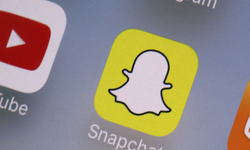YouTube'un klavye kısayolları menüsü nasıl açılır?
YouTube'da herhangi bir videonun sayfasını açtığınızda, klavye kısayollarına ulaşmak için iki seçeneğiniz var. Birincisi sağ üst köşeden profil fotoğrafınıza tıklayıp, en aşağıdan "Klavye Kısayolları" menüsüne girmek. Aşağıdan bu menüyü görebilirsiniz: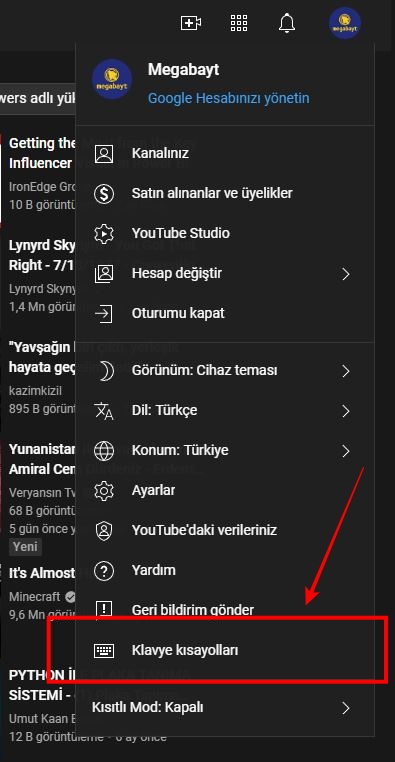 İkincisi ise klavyenizden SHIFT ile beraber Ö tuşuna basmanız. Bu kombinasyonu gerçekleştirdiğinizde aşağıdaki menü karşınıza çıkacaktır:
İkincisi ise klavyenizden SHIFT ile beraber Ö tuşuna basmanız. Bu kombinasyonu gerçekleştirdiğinizde aşağıdaki menü karşınıza çıkacaktır:
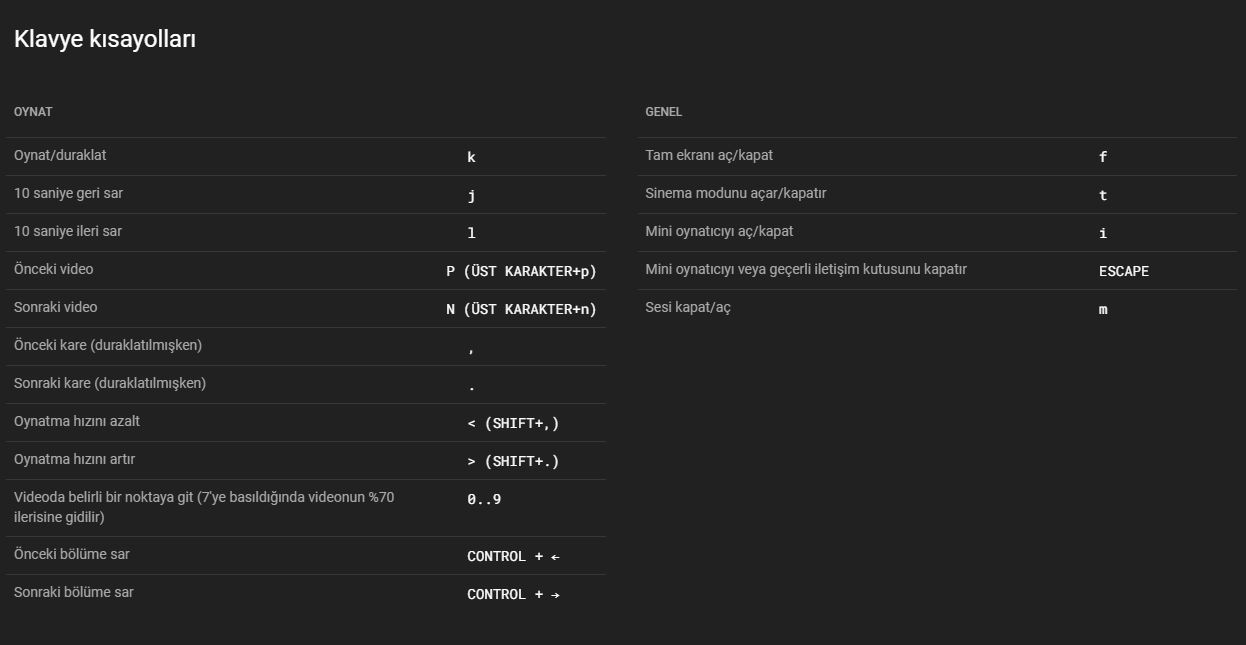
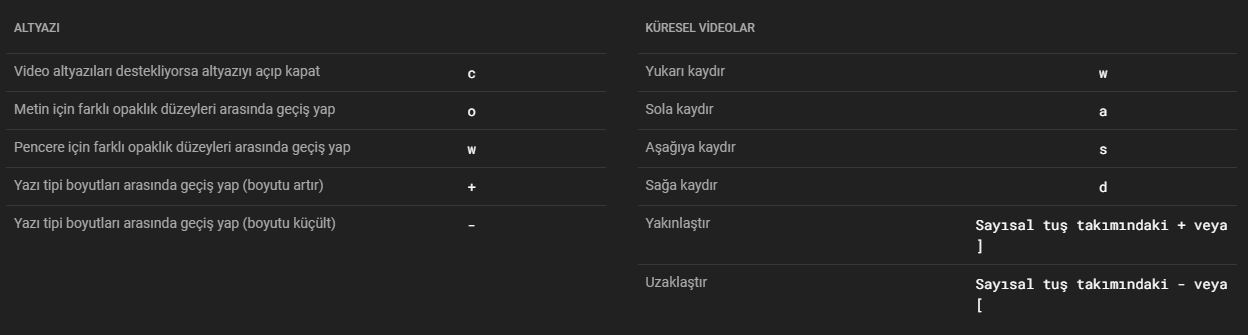 Bu menüdeki bazı kısayolları muhtemelen biliyorsunuzdur. Çok sık kullanılan 'k' ile videoyu oynatma ve durdurma, 10 saniye ileri almak için 'l' ya da 10 saniye geriye sarmak için 'j' tuşuna basmak gibi. Ancak bu liste sandığınızdan daha da geniş. Yukarıda gördüğünüz gibi klavye kısayolları ile yapabileceğiniz onlarca eylem var.
Bu listeye bir göz atmak ve hangilerinin işinize yarayıp yaramayacağını görmekte fayda var. İşinin bir parçası olarak YouTube'da ekran görüntüsü alan biri olarak, kare kare videoyu oynatma özelliği benim için çok yararlı oldu örnek vermek gerekirse.
Bu menüdeki bazı kısayolları muhtemelen biliyorsunuzdur. Çok sık kullanılan 'k' ile videoyu oynatma ve durdurma, 10 saniye ileri almak için 'l' ya da 10 saniye geriye sarmak için 'j' tuşuna basmak gibi. Ancak bu liste sandığınızdan daha da geniş. Yukarıda gördüğünüz gibi klavye kısayolları ile yapabileceğiniz onlarca eylem var.
Bu listeye bir göz atmak ve hangilerinin işinize yarayıp yaramayacağını görmekte fayda var. İşinin bir parçası olarak YouTube'da ekran görüntüsü alan biri olarak, kare kare videoyu oynatma özelliği benim için çok yararlı oldu örnek vermek gerekirse.
Youtube Klavye Kısayolları:
- Oynat/duraklat k
- 10 saniye geri sar j
- 10 saniye ileri sar l
- Önceki video P (SHIFT+p)
- Sonraki video N (SHIFT+n)
- Önceki kare (duraklatılmışken) ,
- Sonraki kare (duraklatılmışken) .
- Oynatma hızını azalt
- Oynatma hızını artır > (SHIFT+.)
- Videoda belirli bir noktaya git (7'ye basıldığında videonun %70 ilerisine gidilir) 0..9
- Önceki bölüme sar CONTROL + ←
- Sonraki bölüme sar CONTROL + →
- Tam ekranı aç/kapat f
- Sinema modunu açar/kapatır t
- Mini oynatıcıyı aç/kapat i
- Mini oynatıcıyı veya geçerli iletişim kutusunu kapatır ESCAPE
- Sesi kapat/aç m
- Video altyazıları destekliyorsa altyazıyı açıp kapat c
- Metin için farklı opaklık düzeyleri arasında geçiş yap o
- Pencere için farklı opaklık düzeyleri arasında geçiş yap w
- Yazı tipi boyutları arasında geçiş yap (boyutu artır) +
- Yazı tipi boyutları arasında geçiş yap (boyutu küçült) -
- Yukarı kaydır w
- Sola kaydır a
- Aşağıya kaydır s
- Sağa kaydır d
- Yakınlaştır Sayısal tuş takımındaki + veya ]
- Uzaklaştır Sayısal tuş takımındaki - veya [
Editör: Megabayt Haber